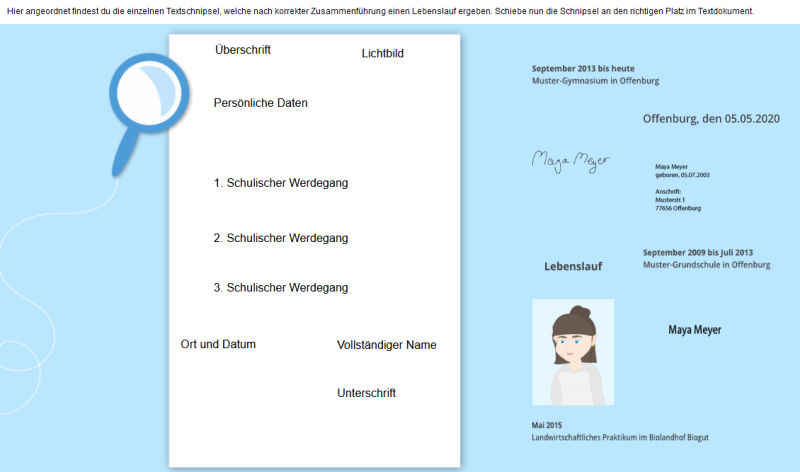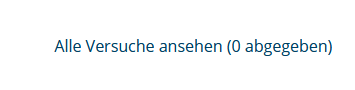H5P-Aktivität
Was ist eine H5P-Aktivität?
Eine H5P-Aktivität bietet die Möglichkeit, H5P-Inhalte, die im Inhaltsspeicher oder auf h5p.com angelegt wurden, als Aktivität in einem Moodle-Kurs zur Verfügung zu stellen.
Hinweis: Sie können H5P-Inhalte auch in beliebige andere Aktivitäten oder Arbeitsmaterialien, z.B. Lektion oder Buch einbetten, indem Sie das H5P-Symbol ![]() im Text-Editor verwenden. Eine detaillierte Beschreibung finden Sie im Artikel H5P.
im Text-Editor verwenden. Eine detaillierte Beschreibung finden Sie im Artikel H5P.
Wie wird eine H5P-Aktivität angelegt?
- Stellen Sie vorab sicher, dass der H5P-Inhalt als Datei zum Hochladen verfügbar ist oder im Inhaltsspeicher angelegt wurde.
- Gehen Sie in den Kurs und schalten Sie die Kursseite in den Bearbeitungsmodus.
- Klicken Sie auf Aktivität oder Arbeitsmaterial anlegen und wählen Sie H5P-Aktivität aus.
- Geben Sie der Aktivität einen Namen und bei Bedarf eine Beschreibung.
- Im Abschnitt Paketdatei laden Sie die Datei mit dem H5P-Inhalt hoch oder wählen Sie eine H5P-Datei aus dem Inhaltsspeicher aus. Achtung: Wenn Sie die Datei als Link einfügen, dann werden alle zukünftigen Änderungen der Datei im Inhaltsspeicher in die Aktivität übernommen. Wenn Sie dagegen eine Kopie der Datei verwenden, haben Änderungen der Datei im Inhaltsspeicher keine Auswirkungen auf die Anzeige in der Aktivität. Für mehr Informationen siehe Arbeiten mit Dateien und Verzeichnissen.
- Nehmen Sie nach Bedarf weitere Einstellungen für die Aktivität vor und klicken Sie abschließend auf den Button Speichern und zum Kurs oder Speichern und anzeigen.
Wie funktioniert eine H5P-Aktivität?
Teilnehmersicht
Teilnehmer/innen können die H5P-Aktivität auf der Kursseite anklicken.
Abhängig von den Einstellungen der H5P-Aktivität kann es eine Bewertung geben. Teilnehmer/innen sehen dann ihre Versuche, wenn sie auf den Link Meine Versuche ansehen rechts oben klicken.
In der Übersicht zeigt die Erfolg-Spalte an, ob 100% erreicht wurden. Die Abschluss-Spalte zeigt an, ob die H5P-Aktivität bis zum Ende bearbeitet wurde. (Die Übersicht zeigt nur Daten aus dem H5P-Inhalt an - es gibt keinen Zusammenhang mit den Aktivitätseinstellungen Bewertung zum Bestehen bzw. den Einstellungen zum Aktivitätsabschluss.)
Trainersicht
Trainer/innen können alle Versuche aller Teilnehmer/innen sehen, wenn sie die H5P-Aktivität im Kurs anklicken und auf der nächsten Seite auf den Link Alle Versuche ansehen (X abgegeben) rechts oben klicken.
Rechte
Es gibt folgende Rechte für H5P-Aktivitäten:
Siehe auch
- H5P für mehr Informationen zu H5P in Moodle, inklusive Einbetten von H5P-Inhalten
- H5P FAQ
- H5P Migration Tool (englisch) zur Konvertierung von H5P-Inhalten, die mit dem Zusatz-Plugin mod_hvp erstellt wurden, in H5P-Aktivitäten des Moodle-Standardpakets
- Inhaltsspeicher